Google Docs sửa lỗi chính tả: Lợi ích và hướng dẫn sử dụng

Google Docs sửa lỗi chính tả là công cụ quen thuộc giúp bạn soạn thảo gọn gàng, hạn chế sai sót khi viết nội dung. Nhưng cũng chính trong lúc nhập liệu, không ít người gặp tình trạng chữ bị nhảy loạn xạ gây mất thời gian chỉnh sửa. Đừng lo, Sforum sẽ cùng bạn tìm hiểu nguyên nhân và cách khắc phục Google Docs bị nhảy chữ nhanh chóng, dễ thực hiện nhất.
Vì sao nên sử dụng tính năng sửa lỗi chính tả trong Google Docs?
Việc sử dụng Google Docs sửa lỗi chính tả trên máy tính mang lại rất nhiều lợi ích thiết thực trong quá trình soạn thảo văn bản. Công cụ này giúp người dùng dễ dàng kiểm tra và phát hiện lỗi sai chính tả, từ đó đảm bảo nội dung tài liệu đạt độ chính xác và chuyên nghiệp cao nhất. Không chỉ tiết kiệm thời gian, tính năng này còn hỗ trợ người dùng chỉnh sửa nhanh chóng mà không cần sử dụng phần mềm kiểm tra lỗi bên ngoài.
Bên cạnh đó, tính năng này còn tích hợp khả năng gợi ý từ khóa phù hợp với ngữ cảnh, kiểm tra ngữ pháp và cú pháp hiệu quả. Điều này giúp văn bản của bạn được tối ưu nội dung rõ ràng, mạch lạc hơn. Đặc biệt, công cụ còn hỗ trợ đa ngôn ngữ, dễ dàng lưu trữ và chia sẻ tài liệu qua Drive.
Ngoài ra, người dùng cần lưu ý về lỗi Google Docs bị nhảy chữ — một tình trạng thường xảy ra khi gõ văn bản. Nguyên nhân chủ yếu do xung đột bộ gõ tiếng Việt hoặc định dạng không tương thích. Để khắc phục, bạn nên kiểm tra lại cài đặt bàn phím, chuyển đổi bộ gõ hoặc định dạng lại văn bản để đảm bảo quá trình soạn thảo được ổn định và chính xác hơn.

Để dễ dàng hơn trong việc sửa lỗi chính tả trên Google Docs, bạn nên có một chiếc Laptop để dễ dàng chỉnh sửa. Xem ngay các dòng Laptop đang bán chạy tại CellphoneS dưới đây:
[Product_Listing categoryid="1054" propertyid="" customlink="https://cellphones.com.vn/laptop/sinh-vien.html" title="Tham khảo danh sách laptop sinh viên được quan tâm tại CellphoneS!"]
Hướng dẫn sửa lỗi chính tả trong Google Docs
Hiện nay, Google Docs sửa lỗi chính tả theo hai cách phổ biến: tự động khi bạn đang soạn thảo và kiểm tra thủ công sau khi hoàn thành tài liệu. Sforum sẽ hướng dẫn bạn chi tiết từng phương pháp để dễ dàng áp dụng ngay nhé.
Sửa lỗi tự động khi soạn thảo
Để Google Docs sửa lỗi chính tả hiệu quả sau khi đã hoàn thành văn bản, bạn hãy làm theo 3 bước sau đây:
Bước 1: Nhấn vào mục "Công cụ" → Chọn "Chính tả và ngữ pháp"

Bước 2: Click "Kiểm tra chính tả và ngữ pháp". Hệ thống sẽ tự động rà soát toàn bộ nội dung và phát hiện lỗi chính tả hoặc ngữ pháp.
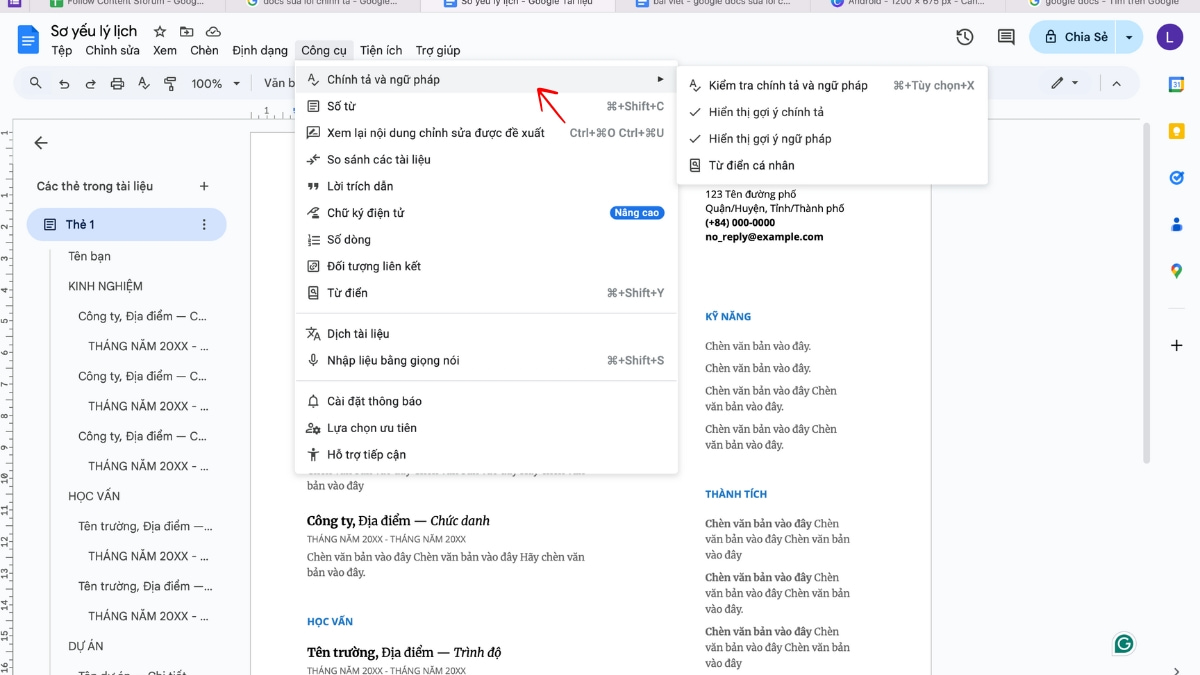
Bước 3: Với mỗi gợi ý sửa lỗi, bạn có thể chọn "Chấp nhận" nếu phù hợp.

Kiểm tra thủ công toàn bộ tài liệu
Để sử dụng tính năng Google Docs sửa lỗi chính tả và kiểm tra lỗi ngay khi soạn thảo, bạn hãy làm theo 3 bước sau:
Bước 1: Vào thanh menu, Click "Công cụ" → Tiếp tục chọn "Chính tả và ngữ pháp".
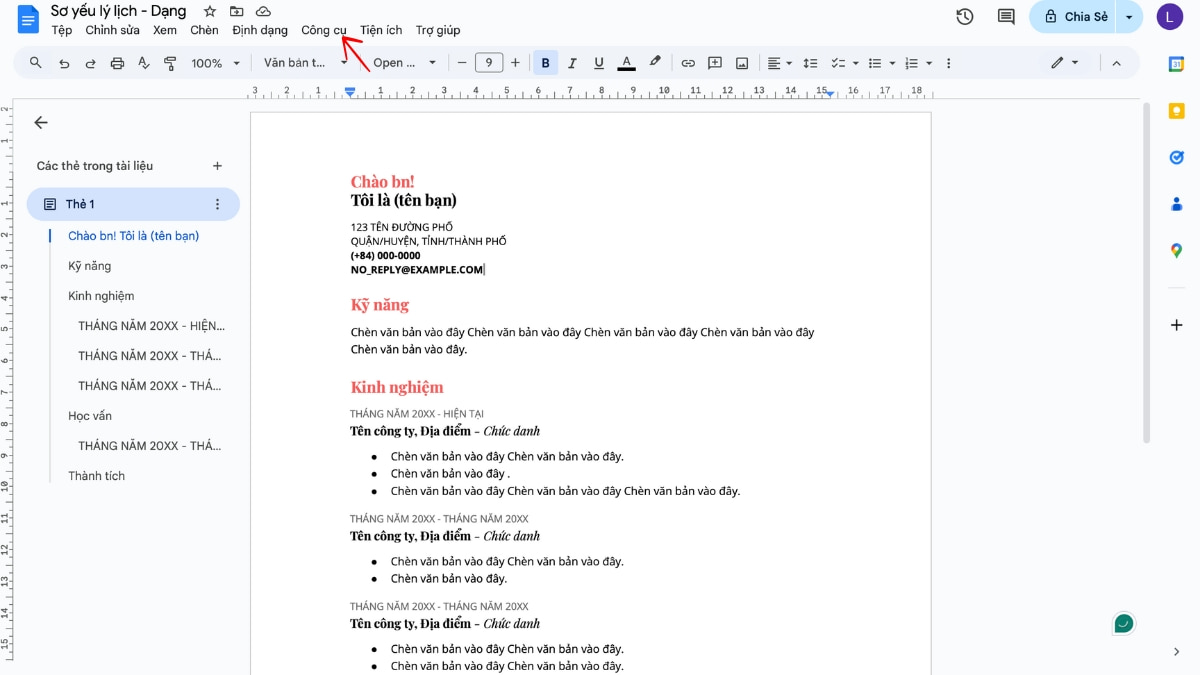
Bước 2: Click vào "Kiểm tra chính tả và ngữ pháp" để bắt đầu kiểm tra lỗi.

Bước 3: Khi phát hiện lỗi, công cụ sẽ gạch chân đỏ và đề xuất sửa lỗi ngay lập tức.
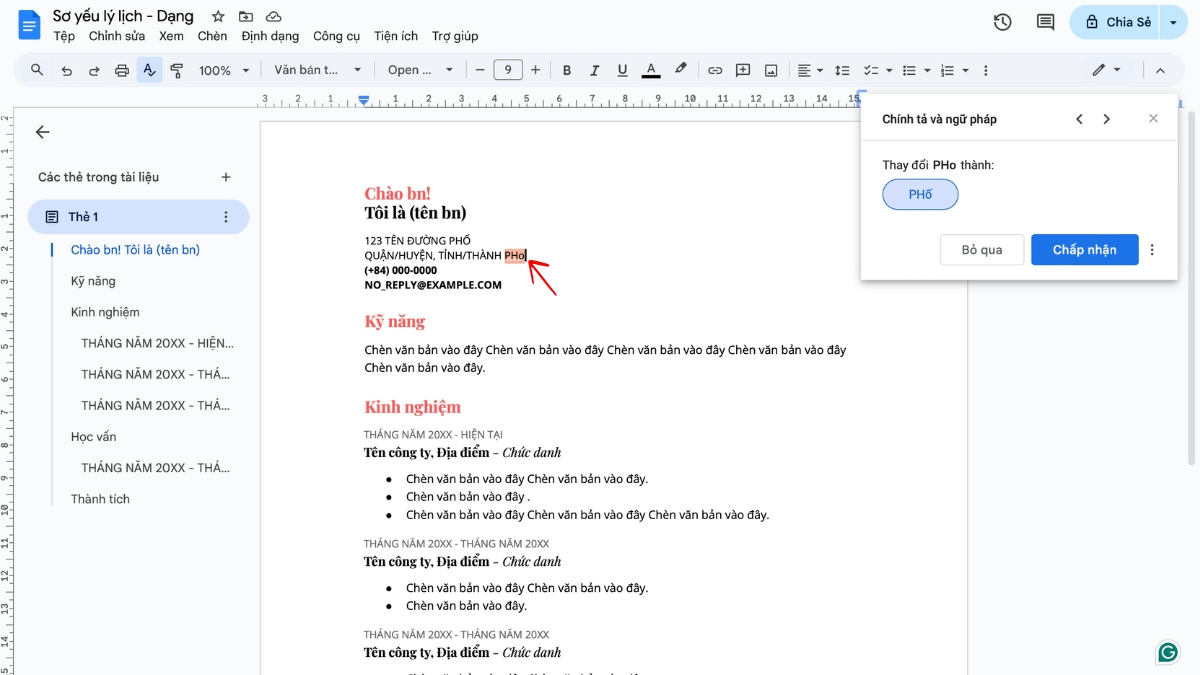
Với cách này, khắc phục Google Docs bị nhảy chữ hiệu quả hơn khi soạn thảo, đồng thời giúp văn bản đúng chuẩn, dễ đọc và hạn chế sai sót tối đa.
Cách đổi ngôn ngữ kiểm tra chính tả trong Google Docs
Việc cài đặt đúng ngôn ngữ cho tài liệu sẽ giúp Google Docs kiểm tra lỗi chính tả chuẩn xác hơn. Trường hợp bạn gõ văn bản bằng tiếng Việt nhưng hệ thống kiểm tra đang ở chế độ tiếng Anh, một số từ có thể bị báo lỗi không đúng. Bạn có thể điều chỉnh lại như sau:
Bước 1: Truy cập vào file tài liệu trong Google Docs.

Bước 2: Nhấn vào mục "Tệp" trên thanh công cụ.
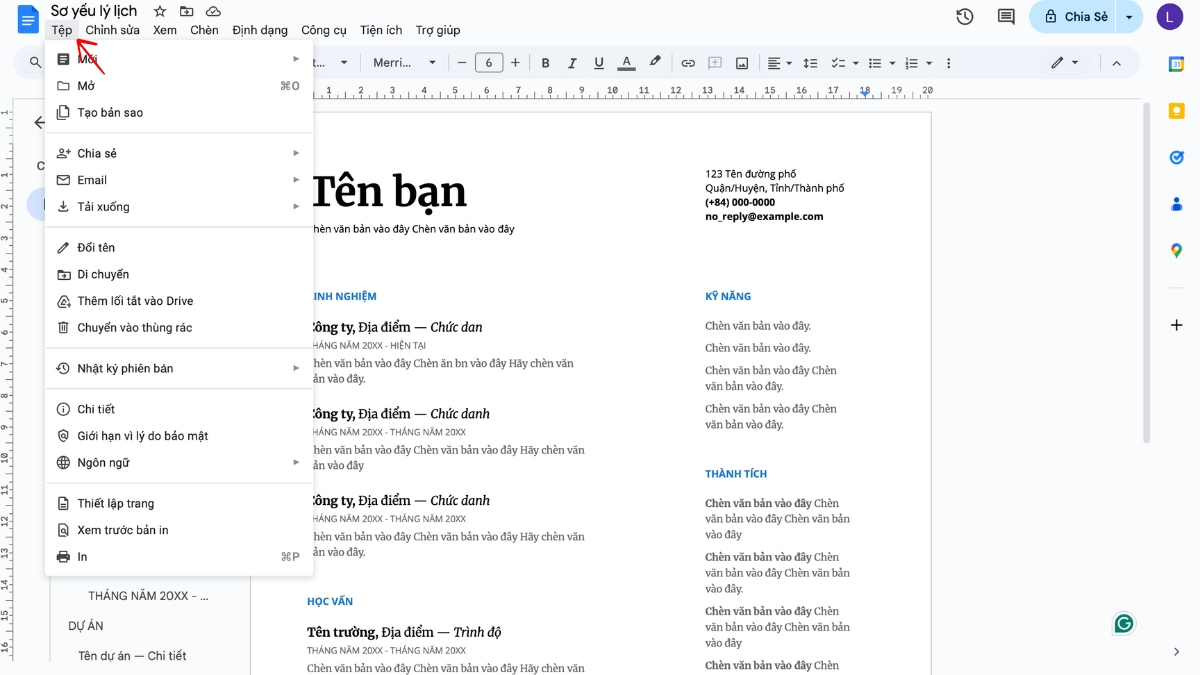
Bước 3: Chọn "Ngôn ngữ" và thiết lập lại thành "Tiếng Việt" hoặc ngôn ngữ bạn muốn sử dụng.

Một số mẹo tối ưu khi sử dụng tính năng sửa lỗi trong Google Docs
Để tận dụng tối đa tính năng sửa lỗi chính tả trong Google Docs, bạn có thể áp dụng một số mẹo sau:
- Tự thêm từ vào bộ từ điển cá nhân: Khi Google Docs nhận diện nhầm các thuật ngữ chuyên môn hoặc tên riêng, bạn có thể lưu lại những từ này vào từ điển cá nhân để không bị báo lỗi ở những lần sử dụng sau.
- Sử dụng phím tắt: Sử dụng phím tắt "Ctrl + Alt + X" (Windows) hoặc "Cmd + Option + X" (Mac) để mở nhanh công cụ kiểm tra chính tả và ngữ pháp.
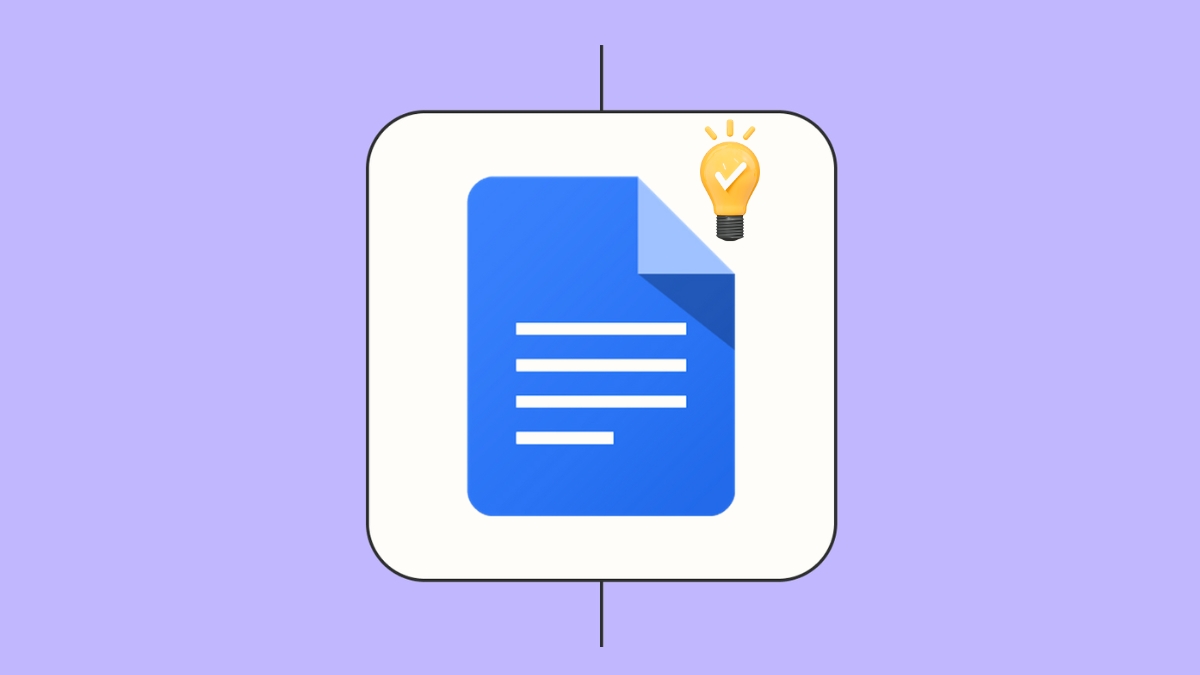
Tính năng Google Docs sửa lỗi chính tả thật sự là “trợ thủ đắc lực” giúp bạn hoàn thiện văn bản nhanh chóng và chuyên nghiệp hơn. Trong trường hợp gặp phải tình trạng chữ nhảy linh tinh hay lỗi soạn thảo, Sforum tin rằng chỉ cần hiểu nguyên nhân và cách khắc phục Google Docs bị nhảy chữ. Khi đã biết rõ cách xử lý, bạn hoàn toàn có thể khắc phục nhanh chóng và tiếp tục công việc trên Google Workspace một cách suôn sẻ.
Xem thêm bài viết ở chuyên mục: Tin học văn phòng


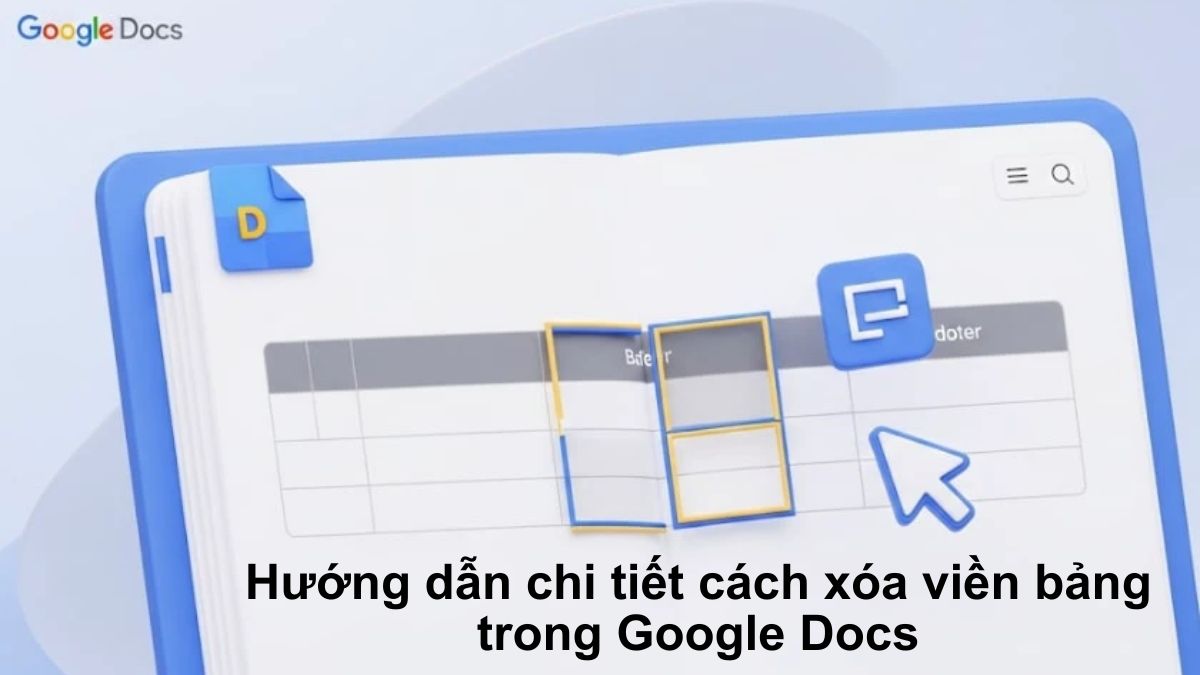
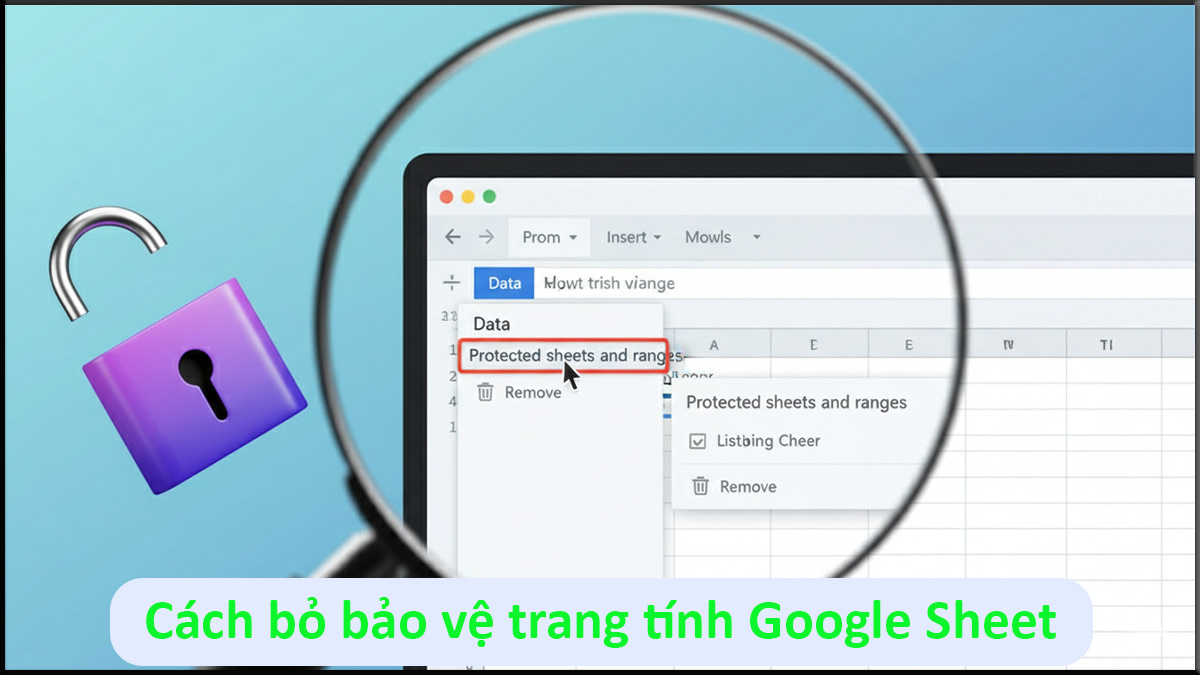
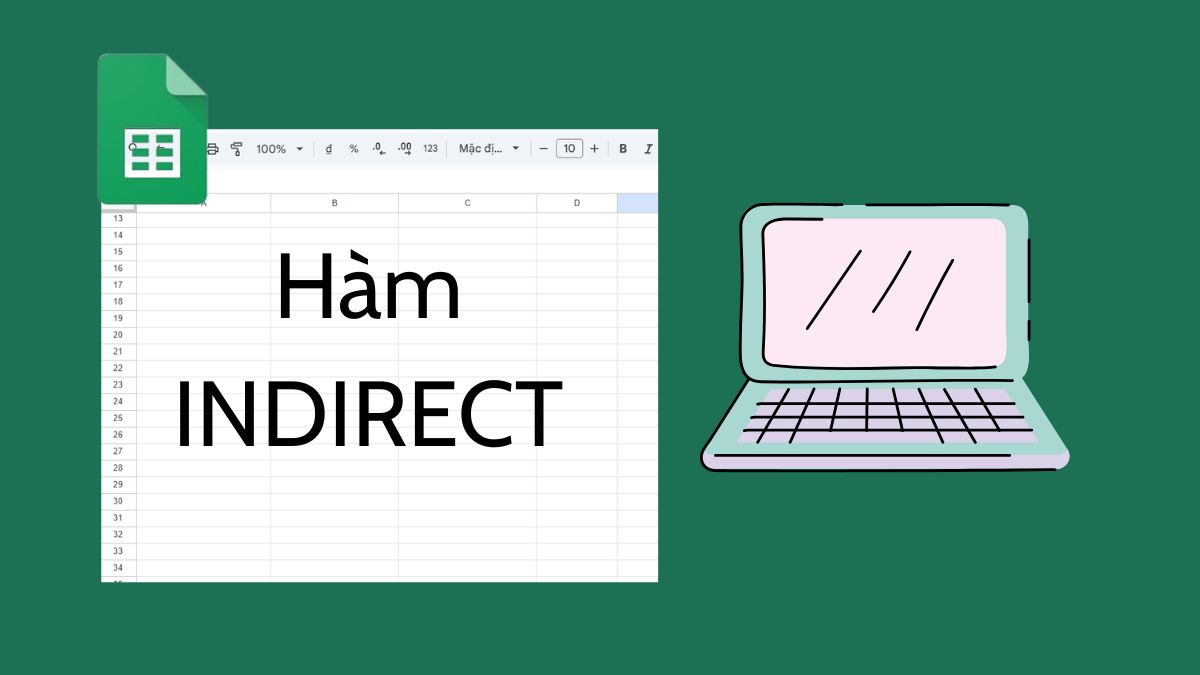
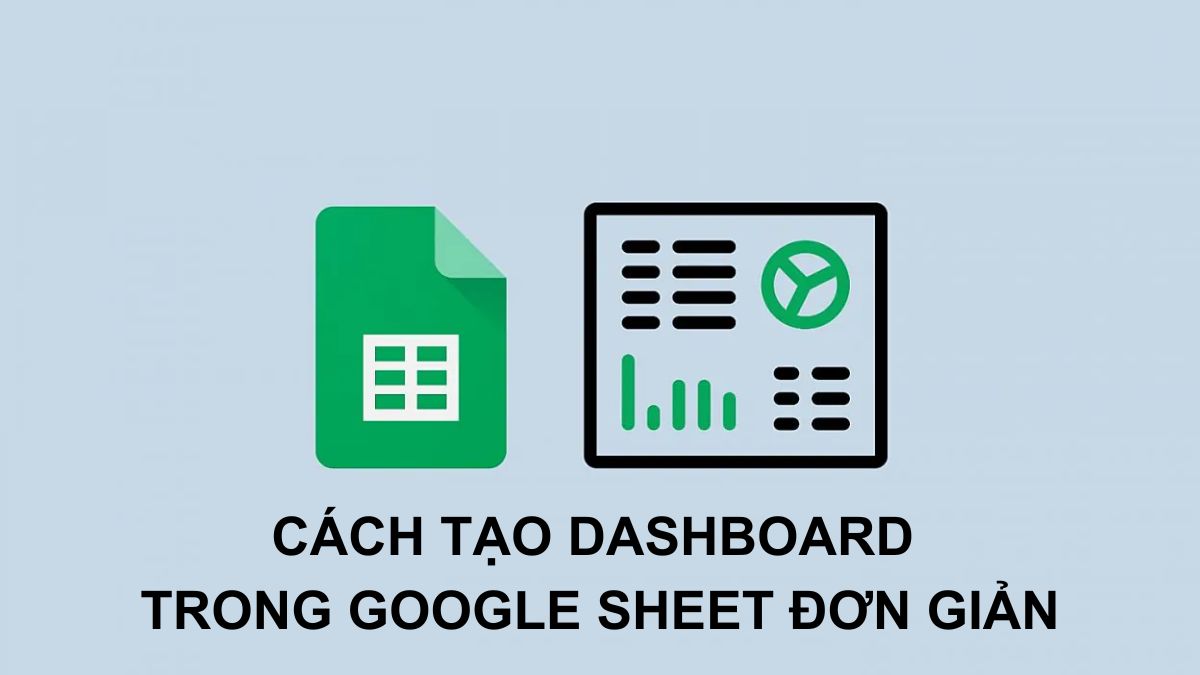
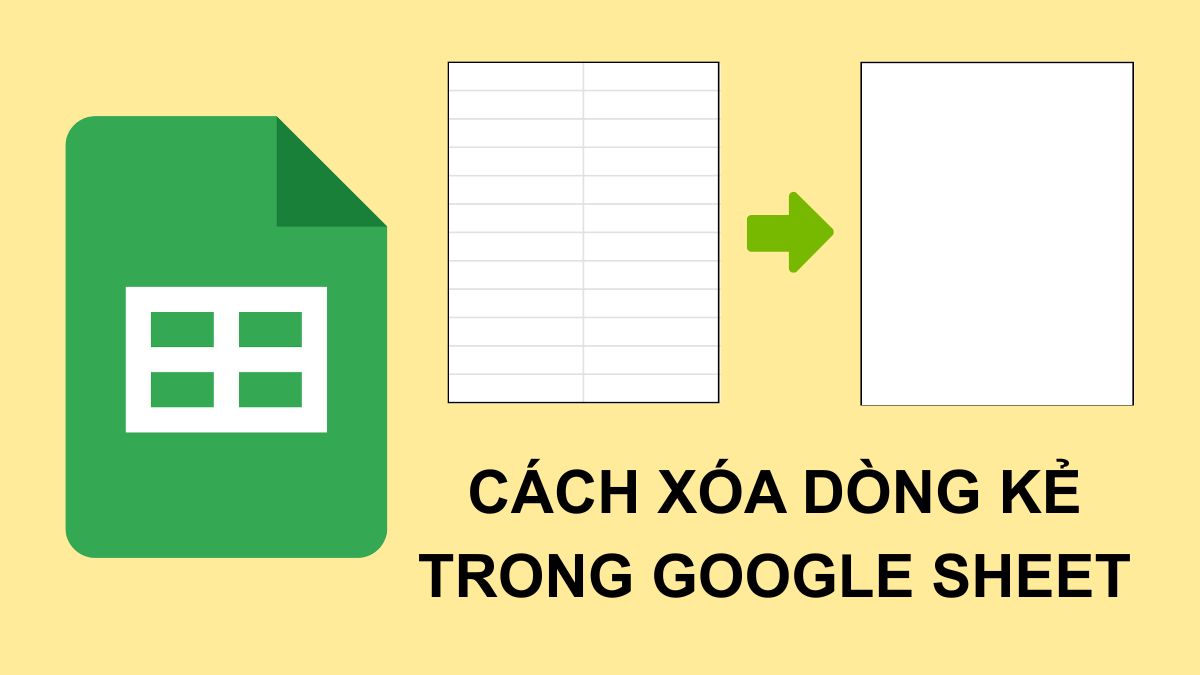
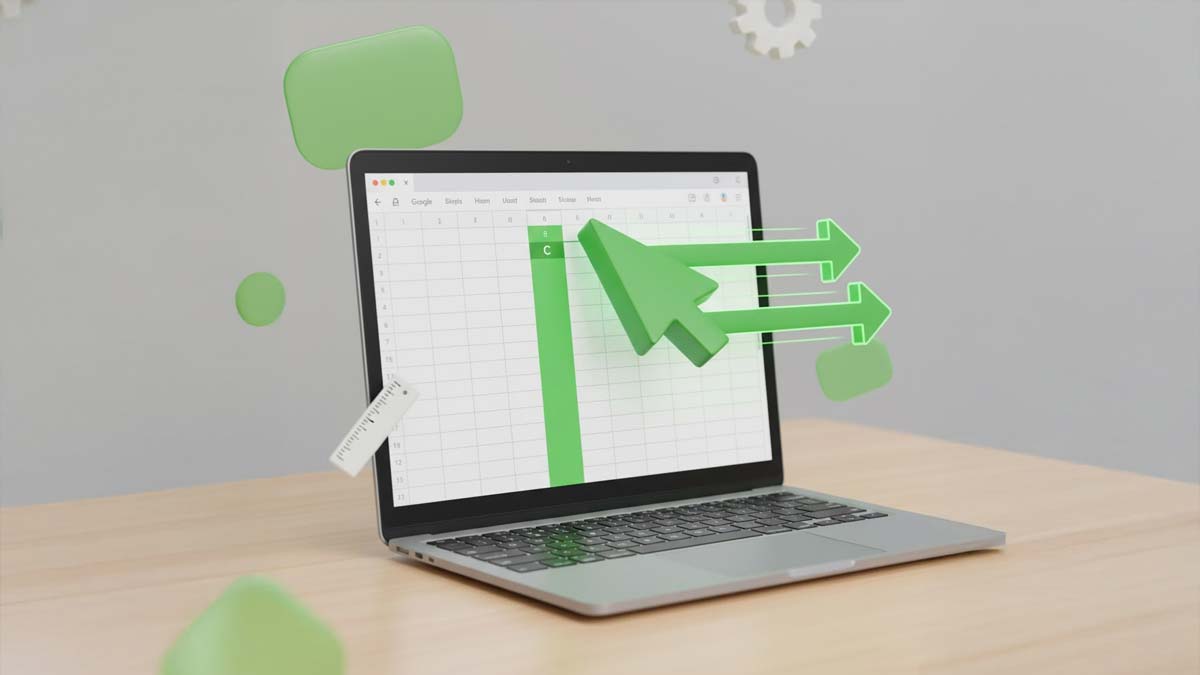
Bình luận (0)